Slik legger du til Gmail på oppgavelinjen på Windows (HURTIGGUIDE)

Slik legger du til Gmail på oppgavelinjen i Windows 10/11 ved hjelp av Chrome eller Microsoft Edge. Få en rask og enkel veiledning her.
BlueStacks 5 lar deg administrere alle makroene dine på ett sted ved å bruke Macro Manager. Slik administrerer du makroer i BlueStacks 5 .
Makro registrerer en sekvens med museklikk på mange forskjellige steder på skjermen. Denne sekvensen vil gjenta alle registrerte klikk, og sparer deg for tid og krefter. Du kan lage og ta opp dine egne makroer, og deretter bruke dem til å spille spill. Ved å bruke makrobehandleren på BlueStacks 5-emulatoren kan du ta opp, utløse, importere og eksportere disse makroene.
Merk: For øyeblikket kan du ikke slå sammen forskjellige makroer for å kjøre dem kontinuerlig.
Slik bruker du Macro Manager på BlueStacks 5
Klikk på makrobehandlerikonet på verktøylinjen ved siden av skjermen som vist nedenfor for å åpne makrobehandlervinduet .
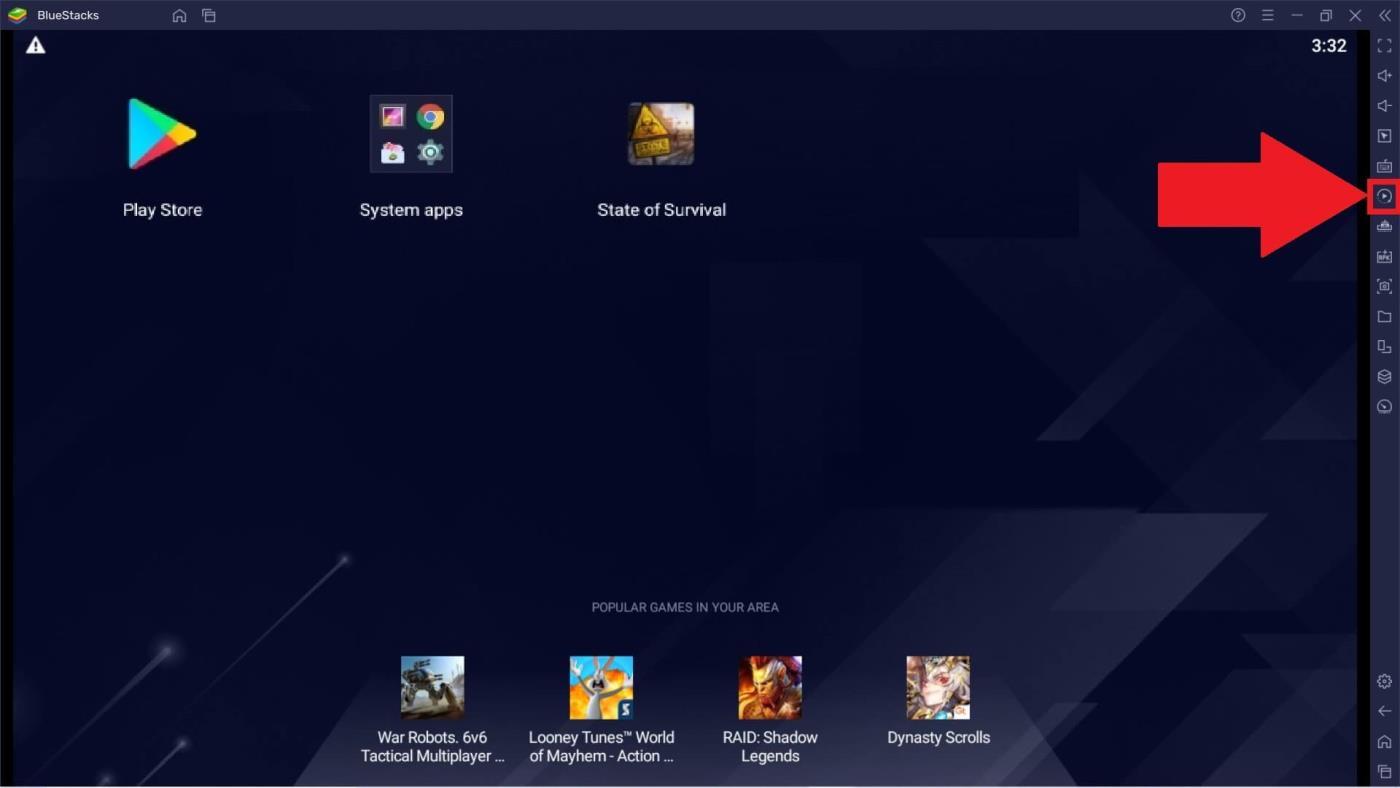
Makrobehandlingen på BlueStacks lar deg utføre mange nyttige funksjoner. Slik bruker du dem.
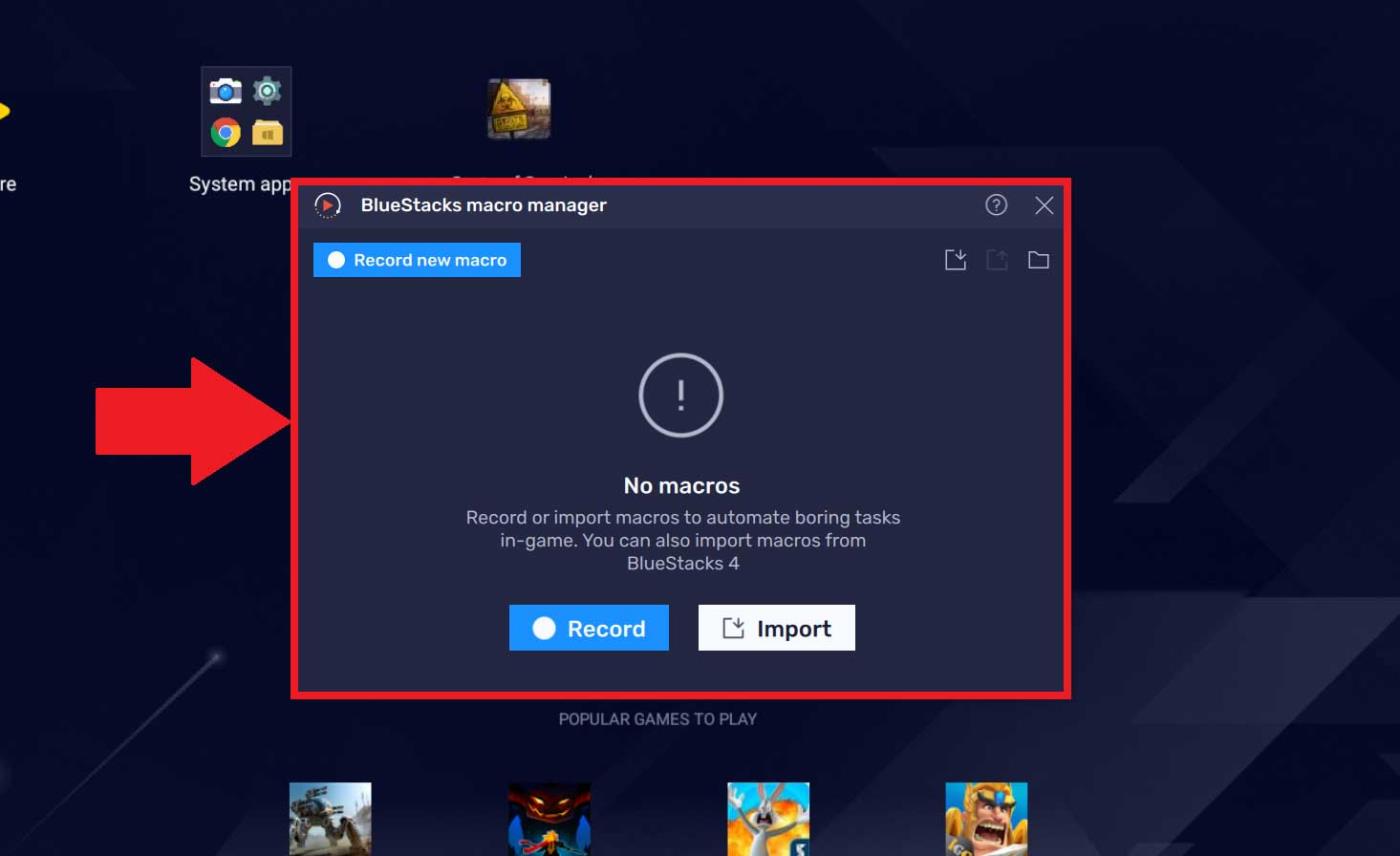
1. Klikk på knappen Spill inn ny makro .
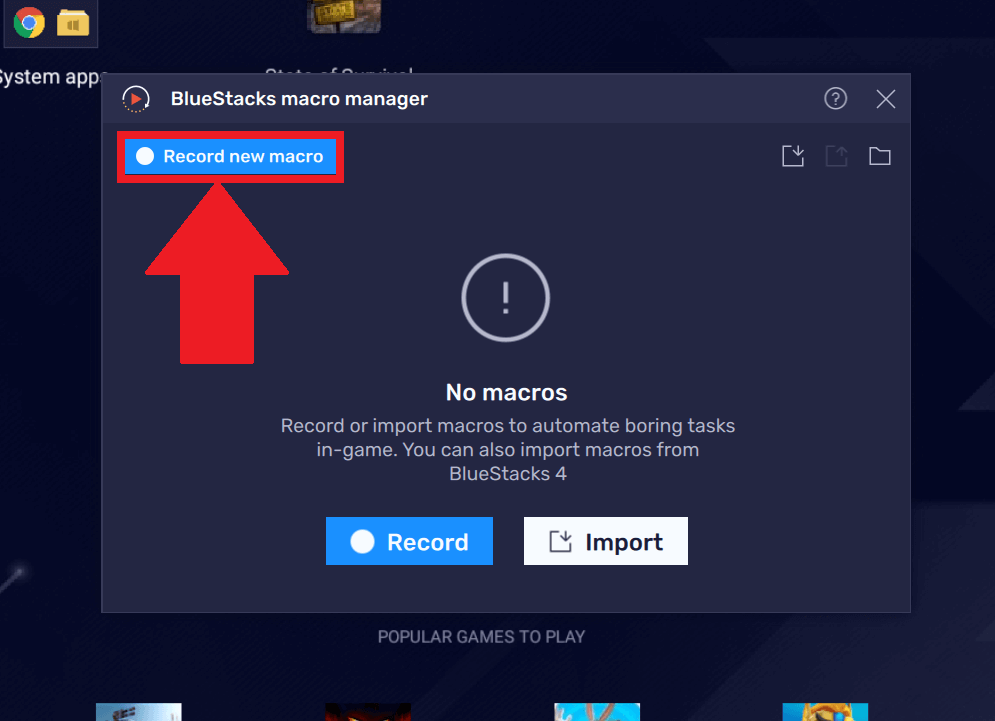
2. Du vil se opptaksverktøyindikatoren kjøre på oppgavelinjen øverst i BlueStacks 5-vinduet. Du kan pause eller stoppe opptaket ved å bruke de tilsvarende knappene.
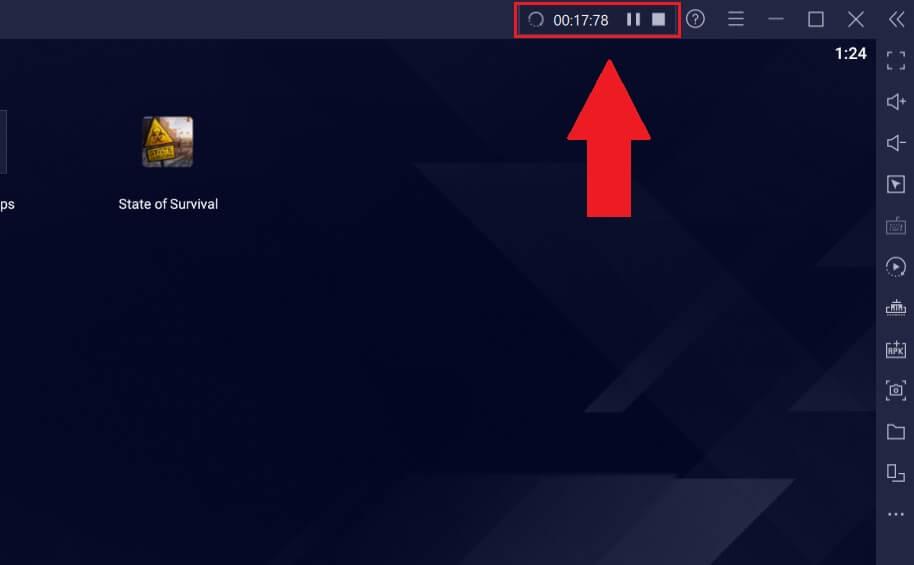
3. Hvis du klikker Stopp, stoppes makroopptaket og en popup vises. Dette vinduet viser en liste over alle makroer du har tatt opp på BlueStack 5.
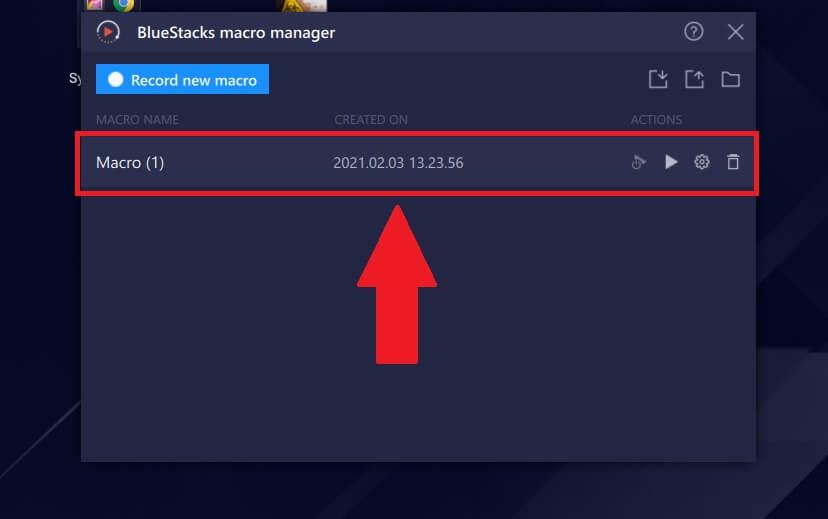
For å gi nytt navn til en makro, pek musen over navnet. Klikk på blyantikonet som vist nedenfor og skriv inn et nytt navn, og trykk deretter på Enter . Det er gjort.
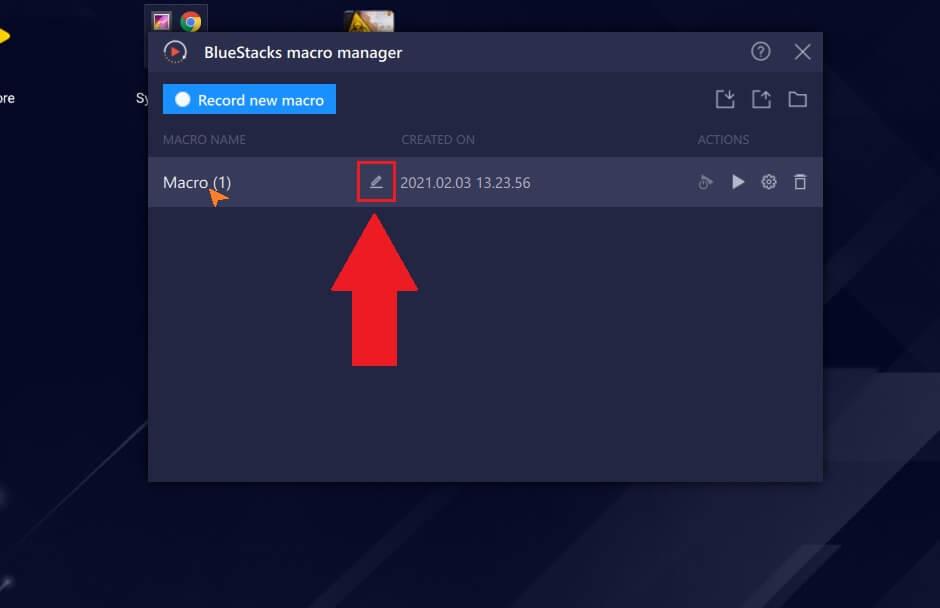
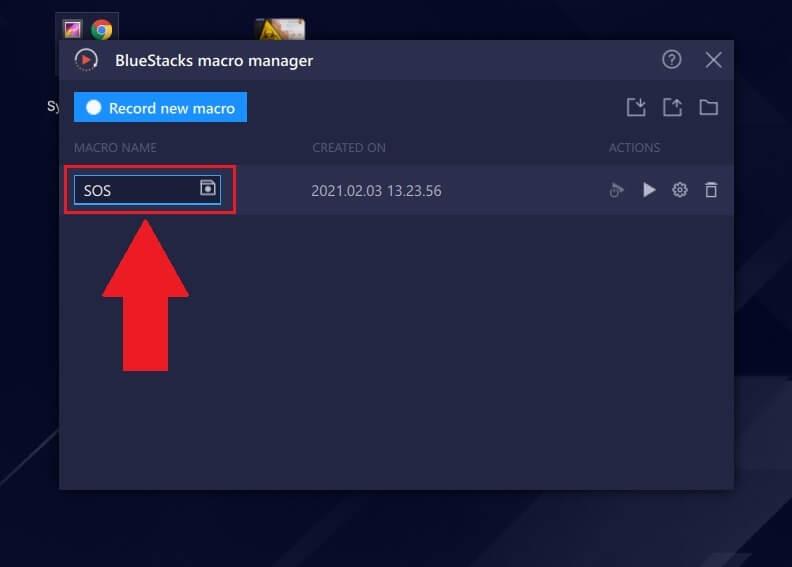
For å kjøre en makro, klikk på Spill- ikonet i dens handling. Oppgaver som er registrert i en makro vil umiddelbart kjøre igjen i rekkefølge.

1. For å få tilgang til denne innstillingen, klikk på tannhjulikonet foran en makro. Innstillinger -menyen vises.
2. Innstillinger -menyen har følgende alternativer:

Gjenta utførelse: Dette alternativet lar deg gjenta makrohandlinger i henhold til følgende kriterier:
Intervall mellom kjøringer : Denne makroen stopper kun i den angitte tidsperioden (i minutter/sekunder) før sekvensen startes på nytt.
Avspillingshastighet : Gir hastighetsalternativer fra 0,5x til 5x slik at makroer kan utføre handlinger så raskt som brukeren vil.
Andre innstillinger - Andre innstillinger :
3. Klikk på Lagre for å lagre innstillingene for den makroen.
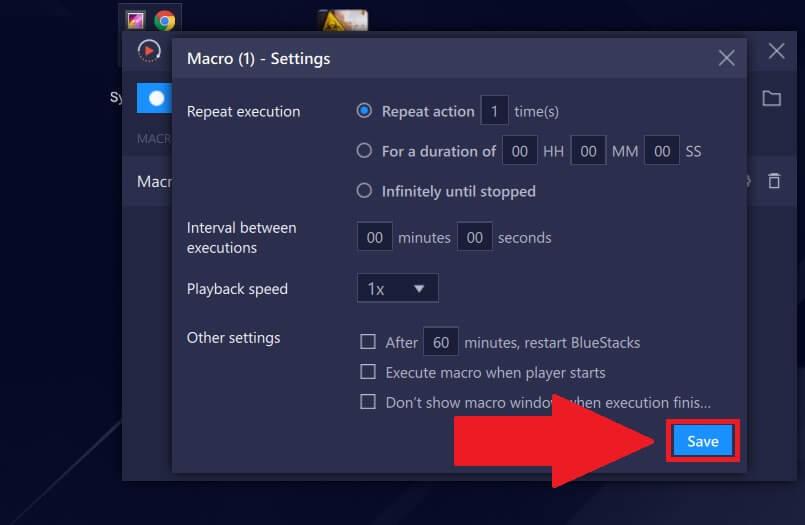
1. Klikk på Importer- ikonet .
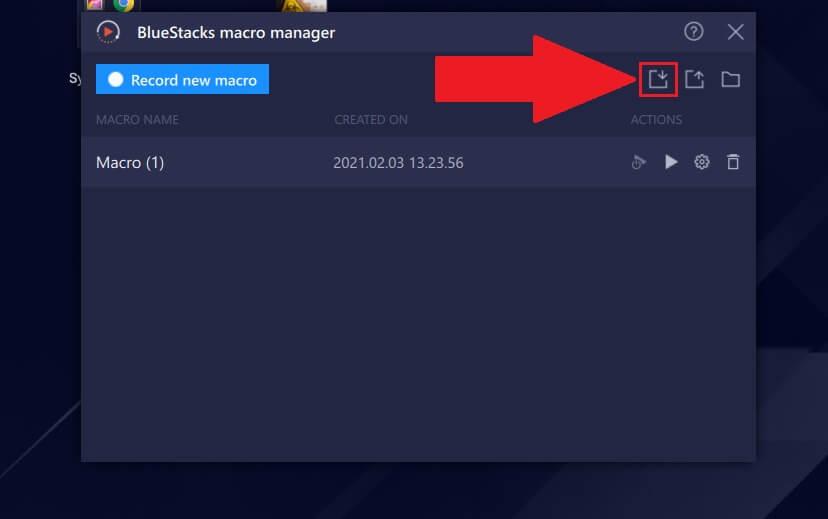
2. Et filvalgsvindu vises. Gå til den lagrede makroplasseringen på datamaskinen, velg makrofilen med .json- utvidelsen , og klikk deretter på Importer .

3. Den importerte makroen vil nå være klar til bruk i Macro Manager som vist nedenfor.
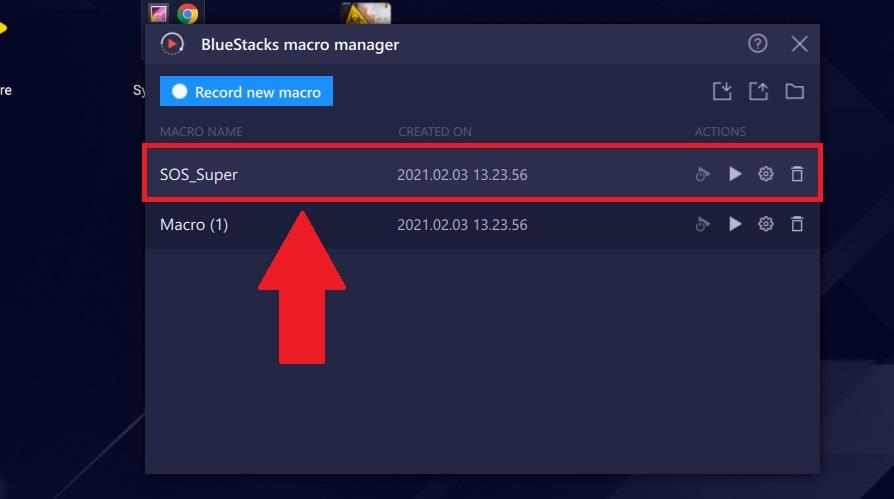
1. For å eksportere en makro lagret på datamaskinen til BlueStacks 5, klikk på Eksporter- ikonet .
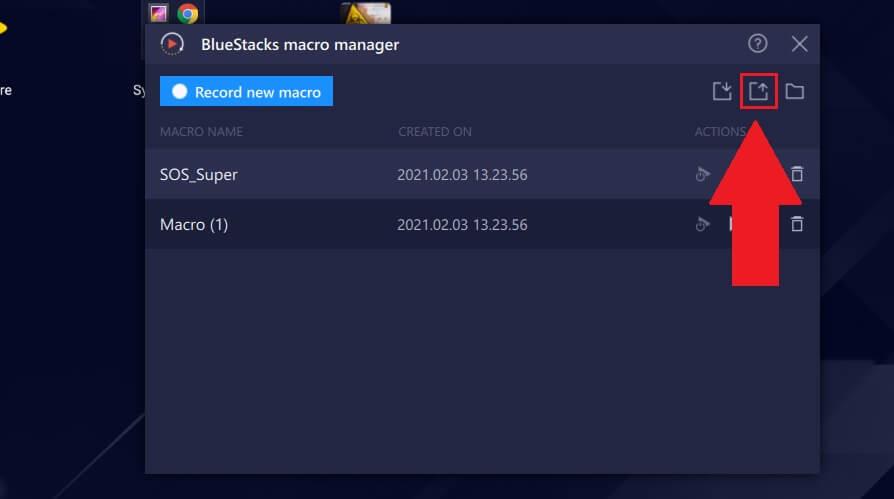
2. Velg makroen og klikk Eksporter .
3. Du vil da bli bedt om å velge en mappe for å lagre makroen. Klikk på ønsket mappe, og trykk deretter Velg mappe . Det er gjort. Nå trenger du bare å klikke på ikonet ved siden av eksportknappen eller gå til stedet der makroen ble lagret på PC-en for å åpne den.
Ovenfor er hvordan du bruker makrobehandleren på Bluestacks 5 . Håper artikkelen er nyttig for deg.
Slik legger du til Gmail på oppgavelinjen i Windows 10/11 ved hjelp av Chrome eller Microsoft Edge. Få en rask og enkel veiledning her.
Hvis App Store forsvant fra startskjermen på iPhone/iPad, ikke bekymre deg, det er en enkel løsning for å gjenopprette den.
Oppdag de beste ublokkerte spillnettstedene som ikke er blokkert av skoler for å forbedre underholdning og læring.
Mottar feilmelding om utskrift på Windows 10-systemet ditt, følg deretter rettelsene gitt i artikkelen og få skriveren din på rett spor...
Du kan enkelt besøke møtene dine igjen hvis du tar dem opp. Slik tar du opp og spiller av et Microsoft Teams-opptak for ditt neste møte.
Når du åpner en fil eller klikker på en kobling, vil Android-enheten velge en standardapp for å åpne den. Du kan tilbakestille standardappene dine på Android med denne veiledningen.
RETTET: Entitlement.diagnostics.office.com sertifikatfeil
Hvis du står overfor skriveren i feiltilstand på Windows 10 PC og ikke vet hvordan du skal håndtere det, følg disse løsningene for å fikse det.
Hvis du lurer på hvordan du sikkerhetskopierer Chromebooken din, har vi dekket deg. Finn ut mer om hva som sikkerhetskopieres automatisk og hva som ikke er her
Vil du fikse Xbox-appen vil ikke åpne i Windows 10, følg deretter rettelsene som Aktiver Xbox-appen fra tjenester, tilbakestill Xbox-appen, Tilbakestill Xbox-apppakken og andre..


![[100% løst] Hvordan fikser du Feilutskrift-melding på Windows 10? [100% løst] Hvordan fikser du Feilutskrift-melding på Windows 10?](https://img2.luckytemplates.com/resources1/images2/image-9322-0408150406327.png)



![FIKSET: Skriver i feiltilstand [HP, Canon, Epson, Zebra og Brother] FIKSET: Skriver i feiltilstand [HP, Canon, Epson, Zebra og Brother]](https://img2.luckytemplates.com/resources1/images2/image-1874-0408150757336.png)

![Slik fikser du Xbox-appen som ikke åpnes i Windows 10 [HURTIGVEILEDNING] Slik fikser du Xbox-appen som ikke åpnes i Windows 10 [HURTIGVEILEDNING]](https://img2.luckytemplates.com/resources1/images2/image-7896-0408150400865.png)